如何在Windows系统中调整麦克风设置
麦克风是一种电脑硬件设备,可用于输入音频信号。在Windows系统中,您可以使用麦克风来进行语音通话、语音记录或语音识别等操作。但是,如果您的麦克风设置不正确,可能会导致录制或通话的音频质量变差。以下是一些方法,可帮助您在Windows系统中调整麦克风设置,以获得最佳的音频质量。
步骤一:检查麦克风是否连接
首先,您需要检查麦克风是否连接到计算机。如果您使用的是外部麦克风,检查其连接是否正确,并确保其已正确插入到计算机的麦克风插孔中。如果您使用的是内置麦克风,则无需进行此检查。
步骤二:访问Windows音频设置
接下来,您需要访问Windows系统的音频设置。在任务栏上右键单击音量图标,然后选择 “录音设备” 选项。此时会打开 “声音” 对话框,其中包含麦克风设置选项。
步骤三:选择默认麦克风设备
在 “声音” 对话框中,单击 “录音” 选项卡以打开麦克风设置。在此处,您将看到与计算机连接的所有麦克风设备的列表。单击麦克风设备并选择 “设置为默认设备” 选项。这将确保使用默认设备进行录音或语音通话。
步骤四:调整麦克风音量
在 “声音” 对话框的 “录音” 选项卡中,选择麦克风设备并单击 “属性” 按钮打开 “麦克风属性” 对话框。在此处,单击 “级别” 选项卡,然后调整麦克风的音量。在级别滑块下方,您将看到麦克风的当前音量级别。确保将级别设置为适当的音量,以获得最佳的音频质量。
步骤五:启用麦克风增强
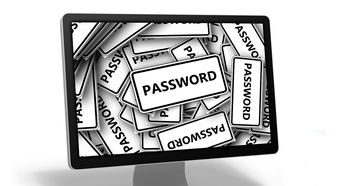
如果您的麦克风音量仍然过低,可以启用麦克风增强选项。在 “级别” 选项卡的右下角,您将看到一个 “麦克风增强” 复选框。选中该复选框可使麦克风信号变得更加清晰。请注意,启用麦克风增强可能会增加背景噪音。
结论
上述是在Windows系统中调整麦克风设置的方法。仔细检查您的麦克风是否连接,选择默认设备,调整音量和启用麦克风增强,将有助于获得最佳的音频质量。





还没有评论,来说两句吧...